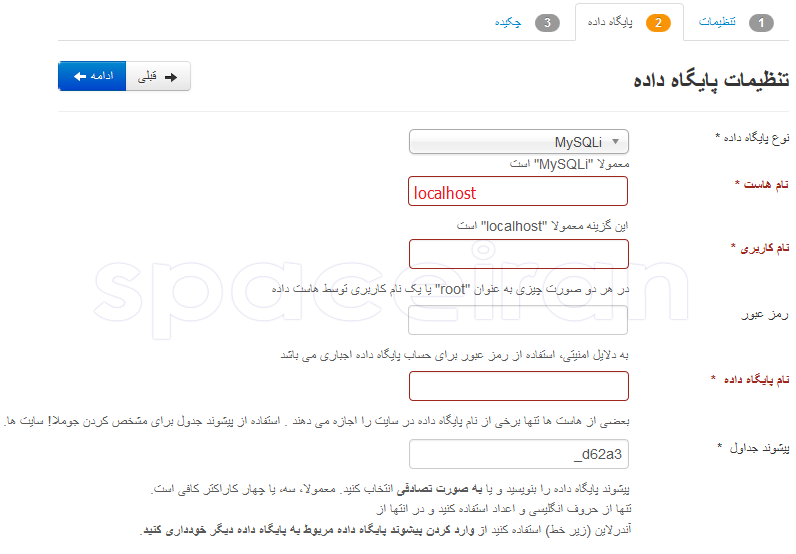جوملا یکی از سیستم های مدیریت محتوای محبوب در بین کاربران می باشد، از ویژگی های جوملا می توان به رایگان و متن باز بودن آن و امکانات متنوع اشاره کرد.
همانطور که اطلاع دارید امکان نصب رایگان سیستم های مدیری محتوا در تمامی سرویس های میزبانی وب اسپیس ایران وجود دارد اما با توجه به درخواست کاربران در این مطلب به آموزش تصویری نحوه نصب جوملا در دایرکت ادمین خواهیم پرداخت، نسخه ای که برای این آموزش انتخاب شده است، آخرین نسخه فعلی جوملا (3.4.1) می باشد، اما فرمت و نحوه کلی نصب در تمامی نسخه ها یکسان است و تفاوت چندانی ندارد.
1- برای نصب جوملا ابتدا وارد فایل منیجر هاست خود شوید و بسته نصبی جوملا را در پوشه public_html آپلود و سپس از حالت فشرده خارج نمایید.
2- در مرورگر به آدرس دامنه خود مراجعه کنید. در صورتی که مرحله 1 به درستی طی شده باشد پس از فراخوانی دامنه به بخش نصب جوملا هدایت خواهید شد.
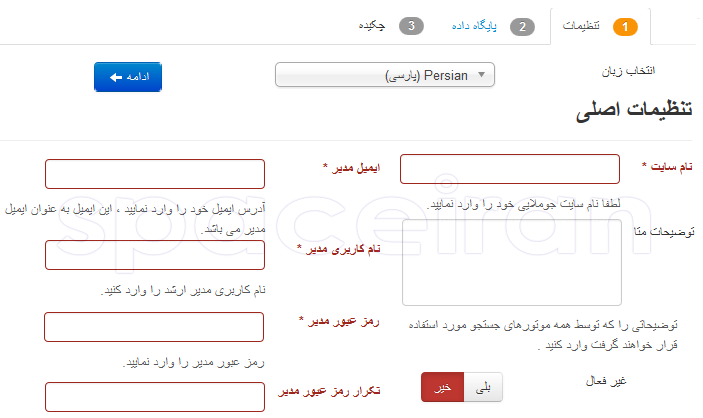
3- اطلاعات مورد نیاز در این صفحه را وارد نمایید:
بخش انتخاب زبان یا Select Language: در این بخش می توانید زبان جوملا را انتخاب کنید. ممکن است زبان پیشفرض در بسته نصبی مورد استفاده شما روی زبان فارسی تنظیم شده باشد، در هر صورت زبان فارسی با نام persian در این لیست موجود است و می توانید آن را انتخاب کنید.
sitename یا نام سایت: در این بخش نام دلخواه خود را برای وبسایت خود وارد نمایید.
Admin Email یا ایمیل مدیر: در این بخش آدرس ایمیل خود را وارد نمایید.
Admin Username یا نام کاربری مدیر: در این بخش نام کاربری مورد نظر برای بخش مدیریت سایت را وارد نمایید.
Admin Password یا رمز عبور مدیر: در این بخش کلمه عبور مورد نظر برای بخش مدیریت سایت را وارد نمایید.
Confirm Admin Password یا تکرار رمز عبور: در این بخش کلمه عبور مورد نظر برای بخش مدیریت سایت را مجددا وارد نمایید.
4- بر روی گزینه ادامه یا next در بالای صفحه کلیک کنید. در این صفحه نیاز به وارد کردن اطلاعات دیتابیس در جوملا می باشد. در صورتی که با نحوه ساخت دیتابیس در دایرکت ادمین آشنا نیستید می توانید از آموزش زیر استفاده کنید:
آموزش ساخت دیتابیس در دایرکت ادمین
5- اطلاعات مورد نیاز در این صفحه را وارد نمایید:
نام هاست: localhost
نام کاربری: نام کاربری دیتابیس ایجاد شده
رمز عبور: کلمه عبور دیتابیس ایجاد شده
نام پایگاه داده: نام دیتابیس ایجاد شده
سایر موارد موجود را تغییر ندهید.
6- روز گزینه ادامه در بالای صفحه کلیک کنید.
در این صفحه اطلاعاتی را در مورد نصب اطلاعات نمونه مشاهده خواهید کرد، اطلاعات نمونه به اطلاعات و محتوایی گفته می شود که به همراه جوملا در سایت نصب خواهند شد، این مورد معمولا به کاربران جدید پیشنهاد می شود.
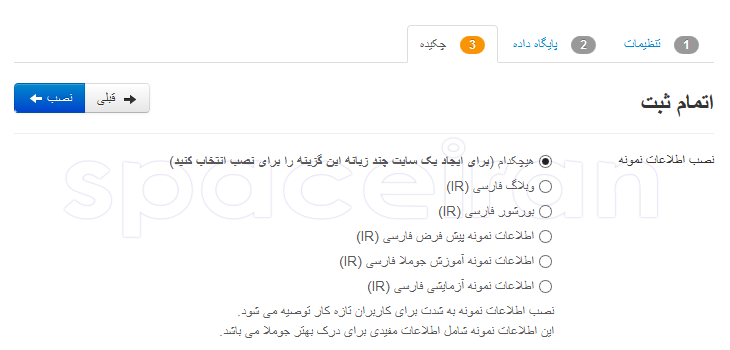
7- گزینه مورد نظر را در مورد نصب اطلاعات نمونه انتخاب کنید.
8- روی گزینه نصب در بالای صفحه کلیک کنید.
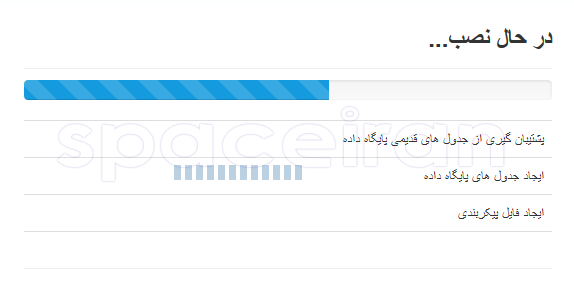
9- برای اتمام مراحل نصب روی گزینه “حذف پوشه نصب جوملا” کلیک کنید.
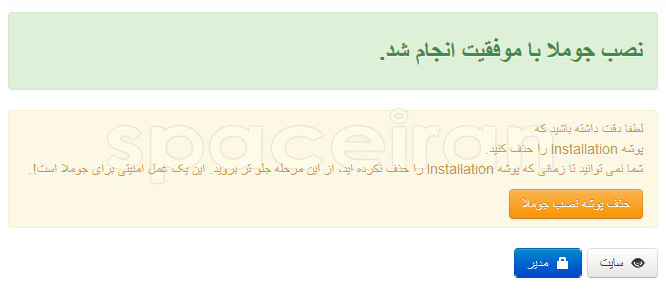
نصب جوملا اکنون با موفقیت انجام شده است و شما قادر به استفاده از این سیستم مدیریت محتوا خواهید بود.
برای ورود به بخش مدیریت وبسایت روی گزینه “مدیر” و برای مشاهده سایت روی گزینه “سایت” کلیک کنید.
این آموزش با عنوان آموزش نصب جوملا در دایرکت ادمین منتشر شده است اما تنها مواردی که به دایرکت ادمین مربوط می شوند آپلود و بازگشایی بسته نصبی و ایجاد دیتابیس هستند و سایر مراحل نصب جوملا در تمامی کنترل پنل ها از جمله سی پنل و … کاملا یکسان می باشد.
در صورت هرگونه سوال یا مشکل در مراحل نصب می توانید از طریق بخش پشتیبانی اسپیس ایران با ما در ارتباط باشید.
منبع: اسپس ایران